线之绘滤镜的安装和使用方法
来源:网络收集 点击: 时间:2024-05-20【导读】:
线之绘滤镜,是一款功能强大,样式繁多的优秀滤镜工具,可以让你很容易创建很多奇特的艺术画。那么我们如何安装使用呢?我们在这里就说一说线之绘滤镜的安装和使用方法工具/原料more线之绘滤镜插件Photoshop方法/步骤1/12分步阅读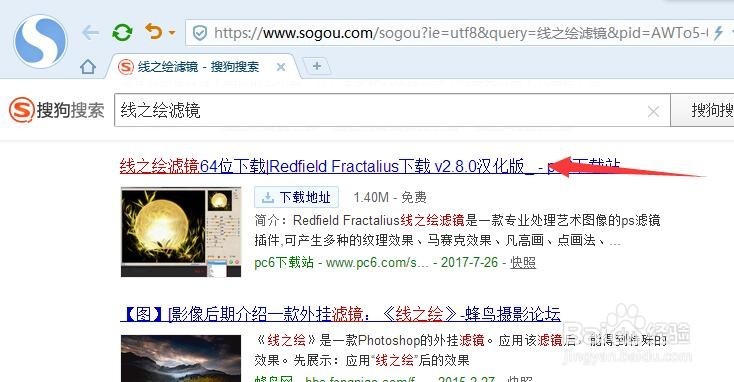 2/12
2/12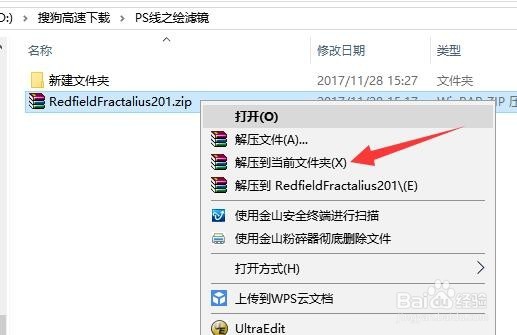 3/12
3/12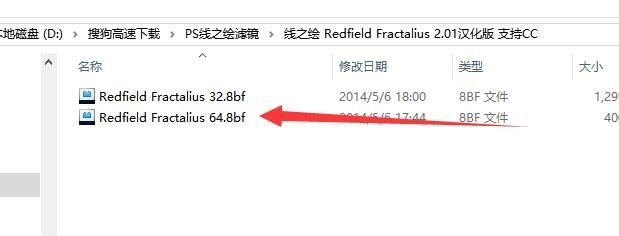 4/12
4/12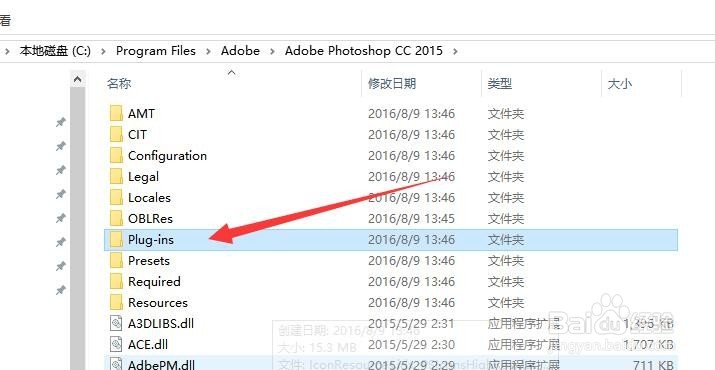 5/12
5/12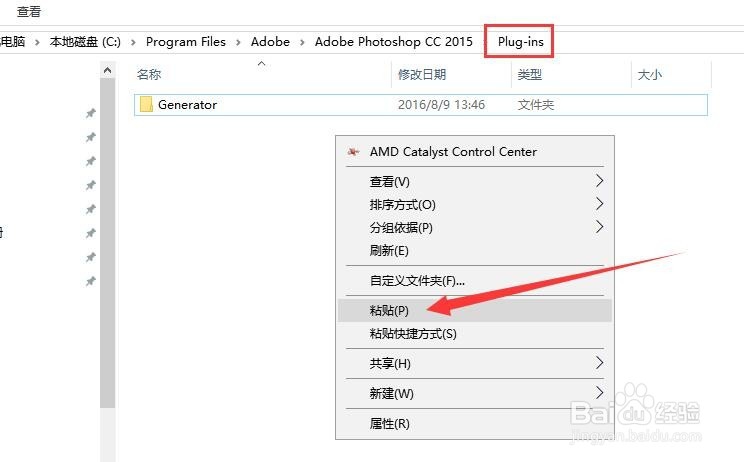
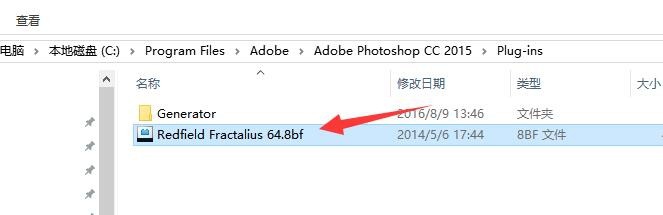 6/12
6/12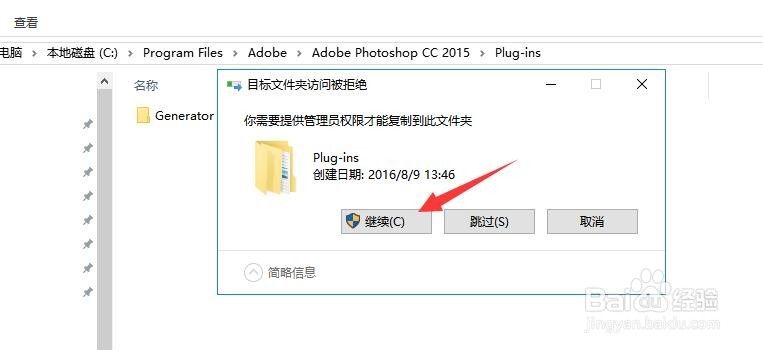 7/12
7/12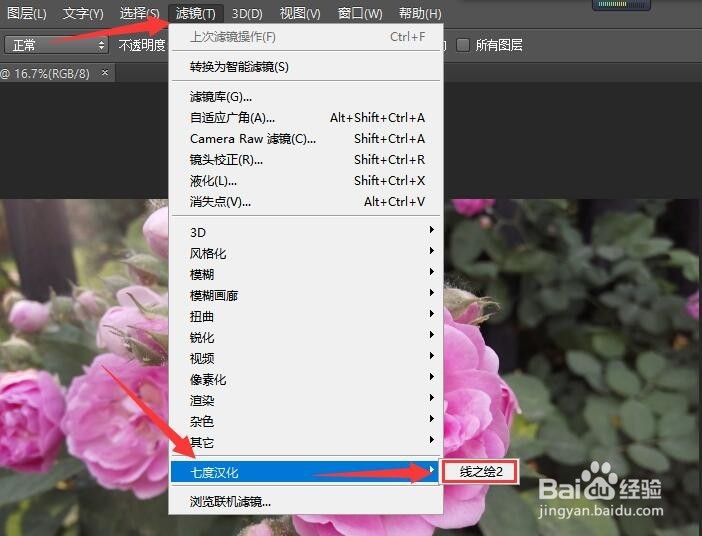 8/12
8/12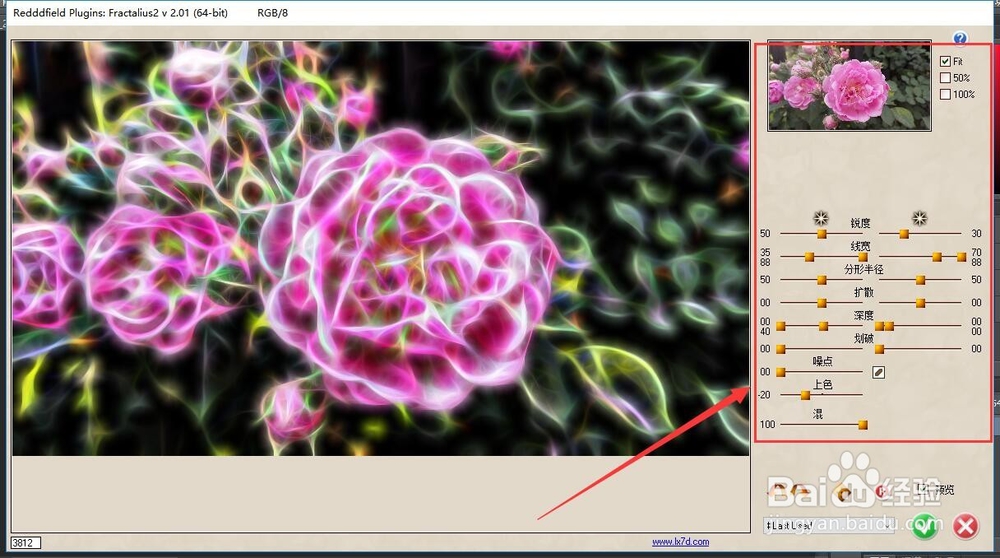 9/12
9/12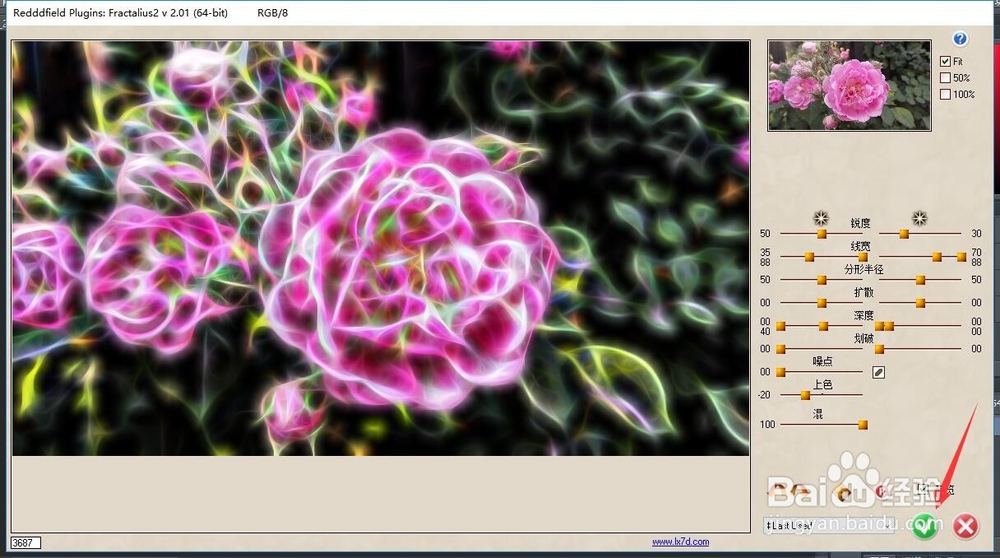 10/12
10/12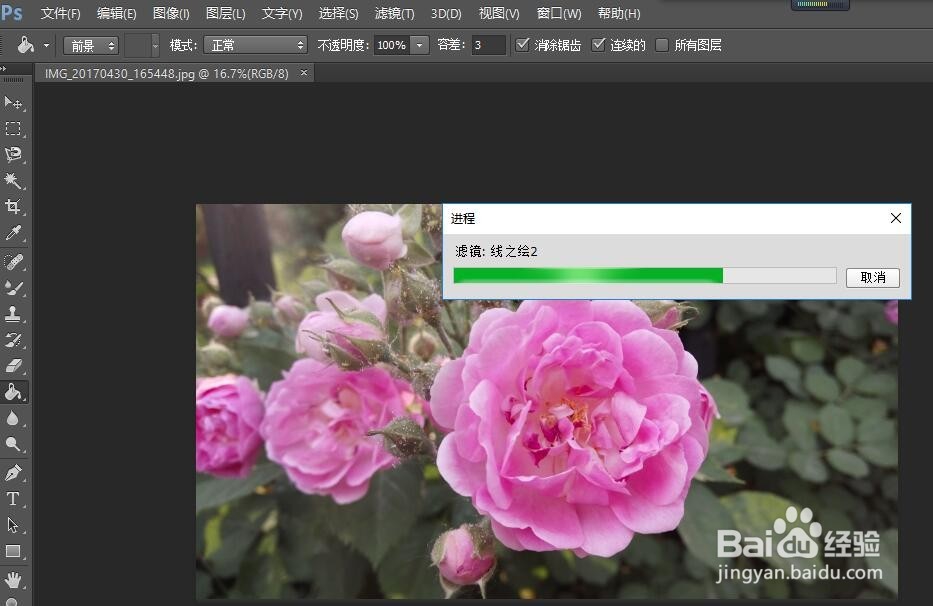 11/12
11/12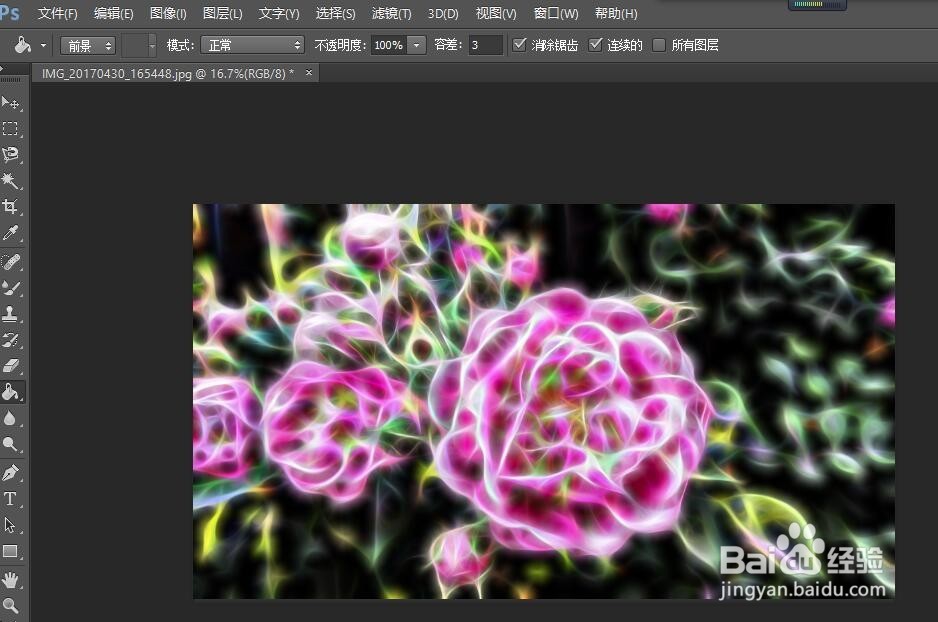 12/12
12/12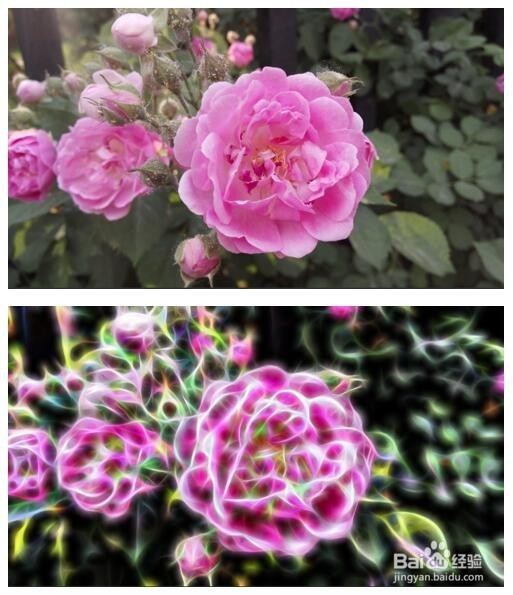 注意事项
注意事项
去网上搜索并下载线之绘滤镜
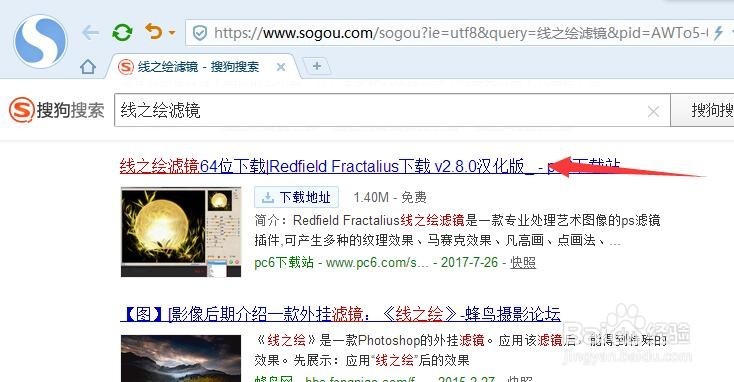 2/12
2/12将下载好的文件解压
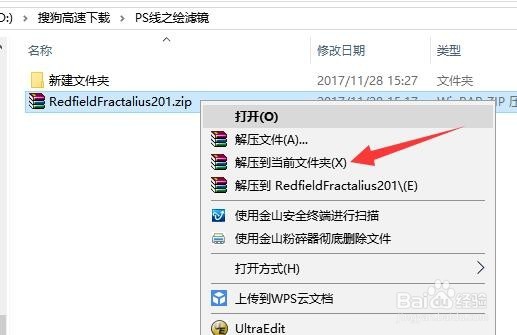 3/12
3/12在解压好的文件中找到对应系统的【*.8bf】的插件程序
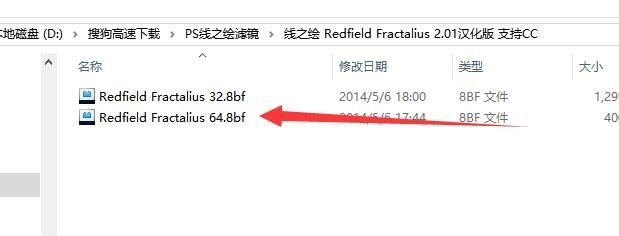 4/12
4/12打开Photoshop的安装目录,找到【Plug-ins】文件夹
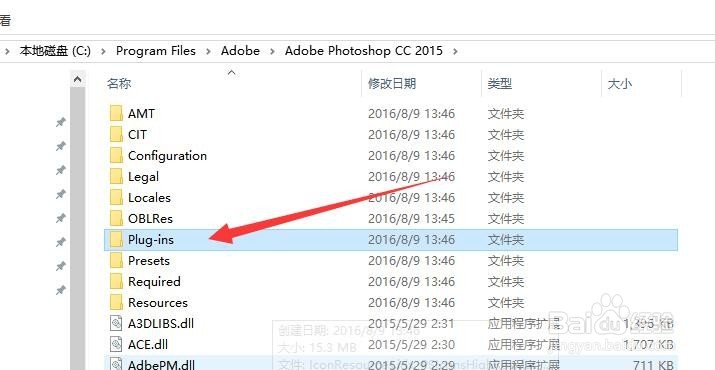 5/12
5/12把找到的【*.8bf】的插件程序复制到【Plug-ins】文件夹里
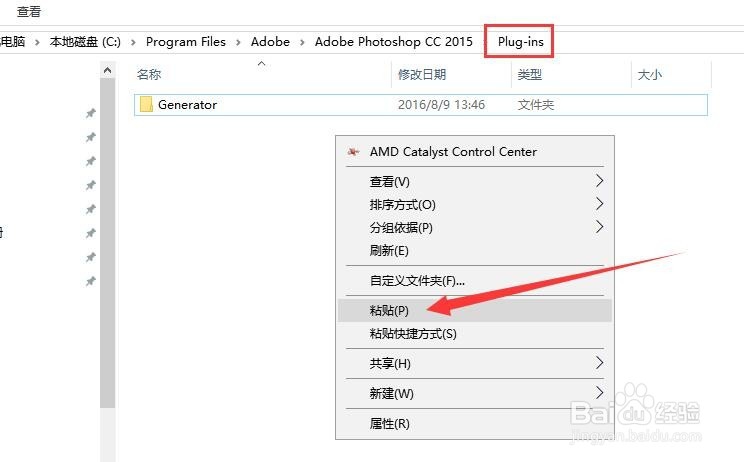
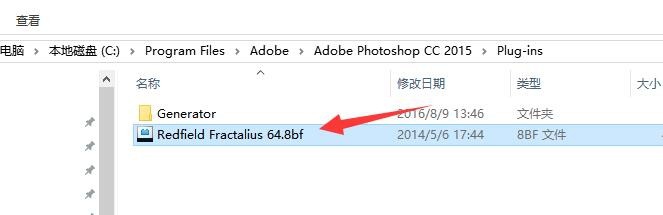 6/12
6/12当复制过程中如果出现“目标文件夹访问被拒绝”的提示,请点击【继续】
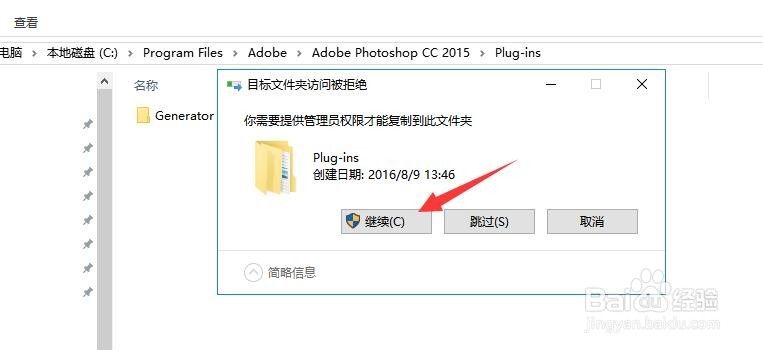 7/12
7/12此时插件安装完成,打开Photoshop后就可看到线之绘的滤镜了
【滤镜】【七度汉化】【线之绘2】
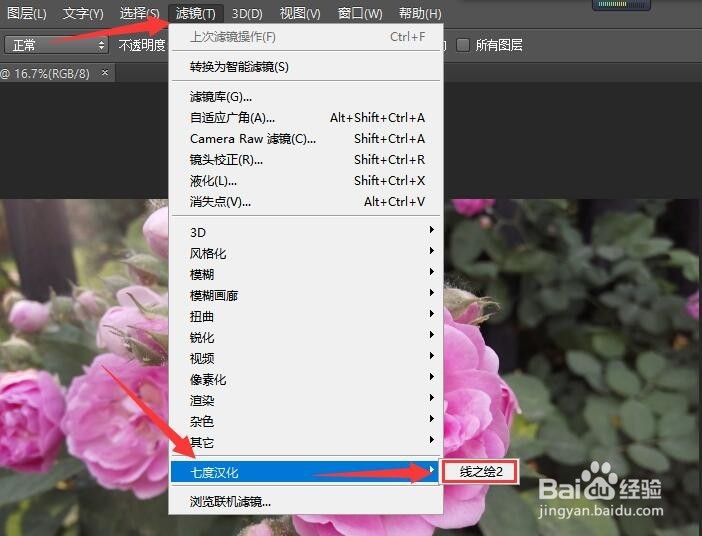 8/12
8/12点击【线之绘2】后即打开滤镜设置窗口,在窗口的左侧是效果预览,右侧可以对各种参数进行测试
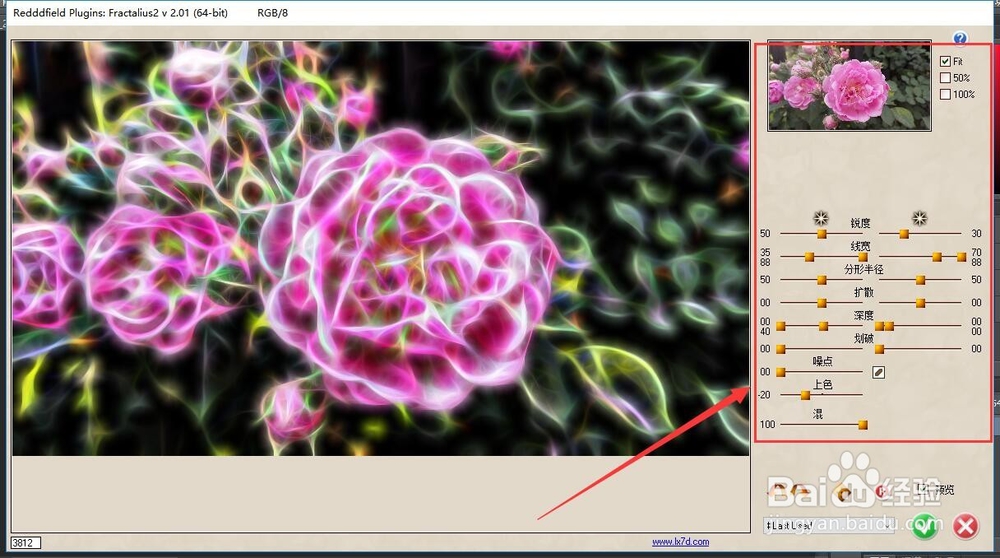 9/12
9/12将各种参数设置到满意的效果后,点击右下角【绿色的√】,应用效果
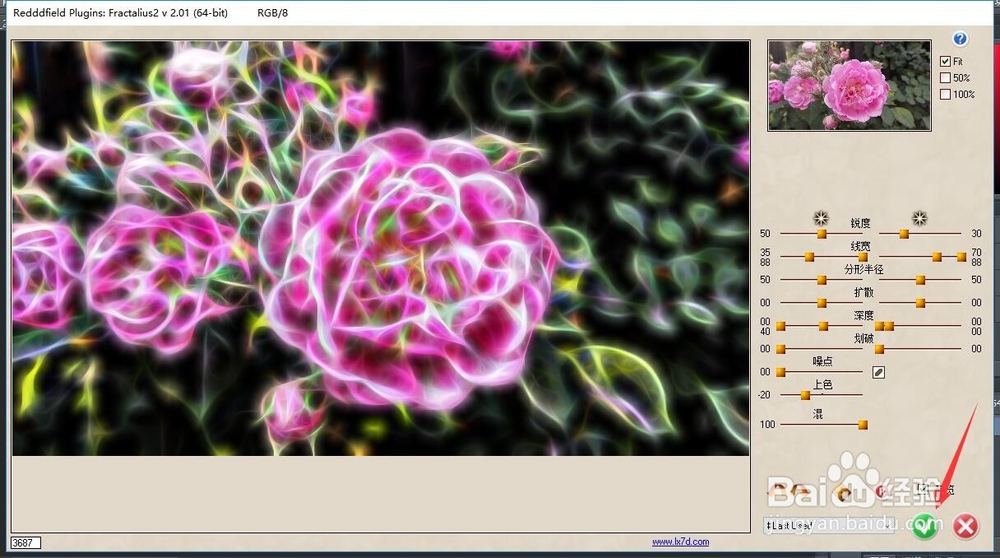 10/12
10/12此时软件开始应用我们设置的效果,这个过程需要点时间,要耐心等待一下
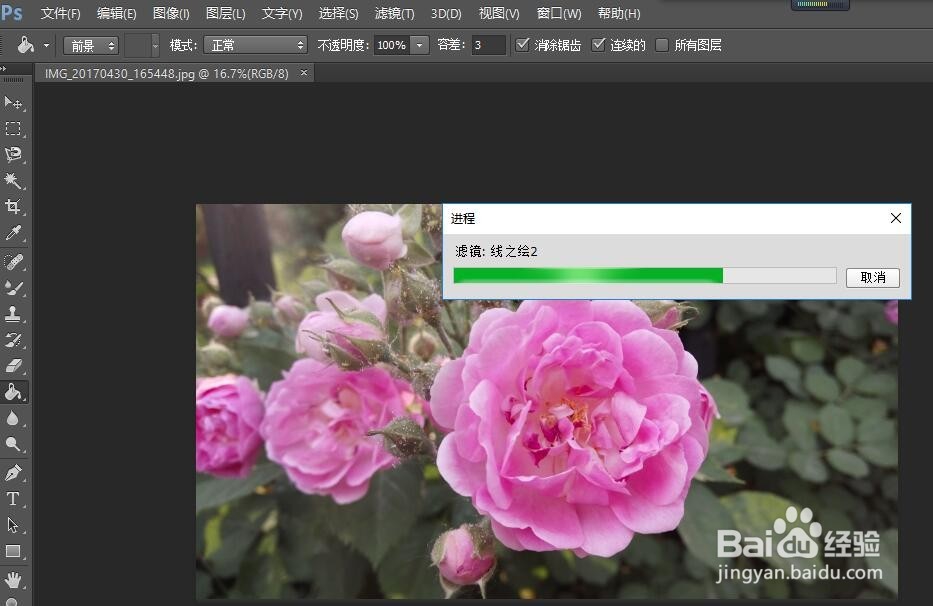 11/12
11/12应用完成,我们可以继续对图片进行编辑或者保存了
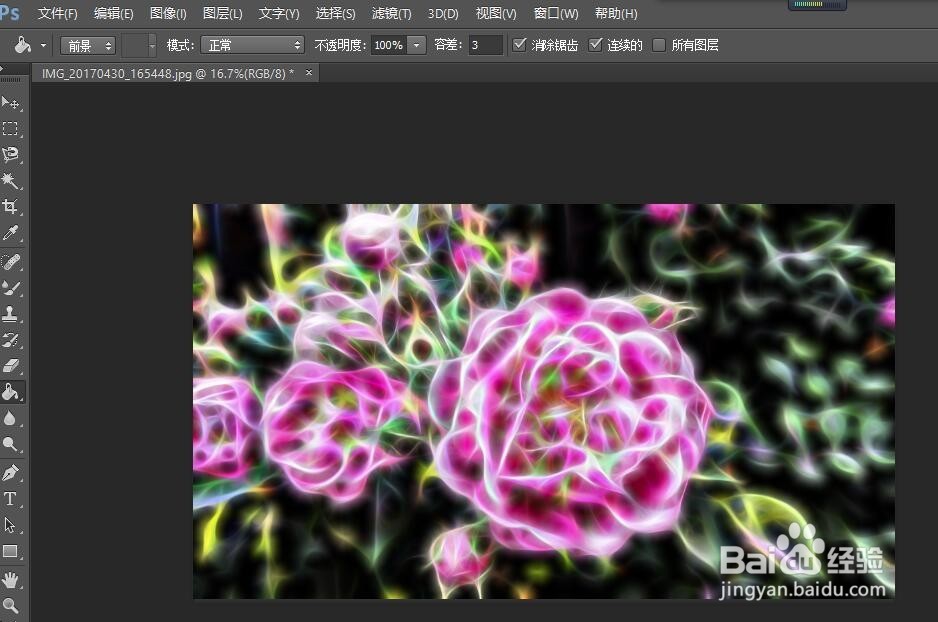 12/12
12/12下图是应用线之绘滤镜之前和之后的图片效果对比
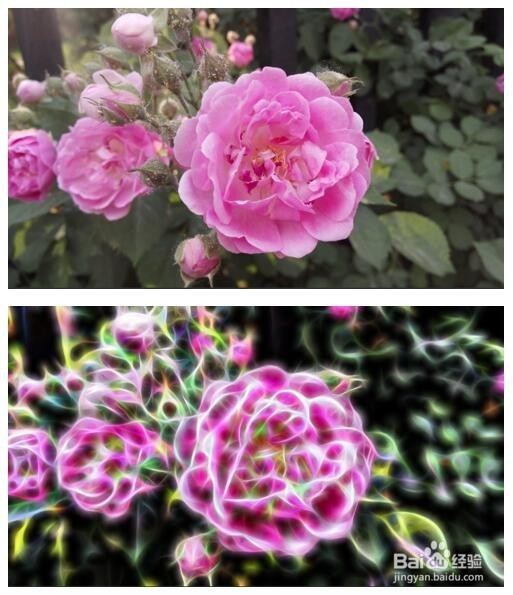 注意事项
注意事项第三步,我用的是64位的系统及软件,所以选择*64.8bf。如果是32位的系统和软件,请选择*32.8bf
第七步,如果下载的滤镜插件版本不一样,打开位置可能会稍有区别,请在【滤镜】下耐心寻找
软件PHOTOSHOP线之绘线之绘滤镜滤镜版权声明:
1、本文系转载,版权归原作者所有,旨在传递信息,不代表看本站的观点和立场。
2、本站仅提供信息发布平台,不承担相关法律责任。
3、若侵犯您的版权或隐私,请联系本站管理员删除。
4、文章链接:http://www.1haoku.cn/art_811439.html
 订阅
订阅